Wenn Sie nicht wissen, wie Sie Ihre BIOS-Version überprüfen und aktualisieren können, helfen wir Ihnen weiter. Es ist eine gute Idee, Ihr BIOS nicht zu aktualisieren, aber Sie müssen es manchmal tun. So ermitteln Sie, welche BIOS-Version auf Ihrem Computer ausgeführt wird, und installieren sie so schnell und sicher wie möglich auf dem Motherboard.
Es ist wichtig, beim Aktualisieren Ihres BIOS Vorsicht walten zu lassen! Wenn Ihr Computer während des Updates einfriert, abstürzt oder die Stromversorgung verliert, ist möglicherweise das BIOS oder die UEFI-Firmware beschädigt. Ihr Computer wird dadurch nicht mehr bootfähig sein. Beginnen wir damit, zu lernen, wie Sie Ihre BIOS-Version überprüfen und aktualisieren können
Was ist BIOS?
Das erste, was Sie wissen sollten, ist, dass BIOS für Binary Input-Output System steht. Es handelt sich um Software, die auf einem Chip auf der Hauptplatine Ihres Computers vorinstalliert ist. Es ist für die Verwaltung der grundlegendsten Aufgaben verantwortlich. Beispielsweise definiert es, wie sich das Motherboard verhalten oder die Boot-Geräte verwalten soll. Offensichtlich ist es damit das erste Programm, das auf dem Computer ausgeführt wird.
Wie überprüfe ich Ihre BIOS-Version in Windows?
Die BIOS-Version Ihres Computers wird im BIOS-Setup-Menü angezeigt, aber Sie müssen nicht neu starten, um sie zu sehen. Es gibt mehrere Methoden, um Ihre BIOS-Version in Windows anzuzeigen, und alle funktionieren sowohl mit einem herkömmlichen BIOS als auch mit einer UEFI-Firmware.
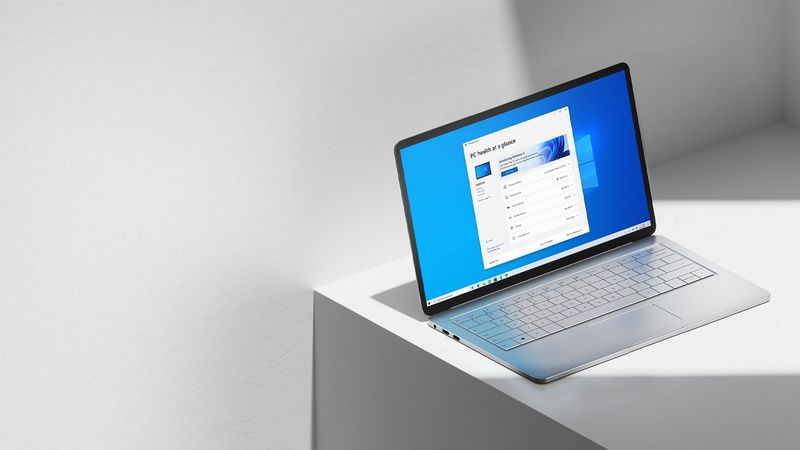
Wie überprüfe ich Ihre BIOS-Version mit der Eingabeaufforderung?
Klicken Sie auf Start, geben Sie „cmd“ in das Suchfeld ein und klicken Sie dann auf das Ergebnis „Eingabeaufforderung“, um Ihre BIOS-Version über die Eingabeaufforderung zu überprüfen.
Geben Sie den folgenden Befehl in die Eingabeaufforderung ein und drücken Sie die Eingabetaste:
Die Versionsnummer der BIOS- oder UEFI-Firmware wird abgefragt.
Wie kann ich meine BIOS-Version mit dem System Information Panel überprüfen?
Im Systeminformationsfenster sollten Sie die BIOS-Versionsnummer Ihres Motherboards sehen können. Geben Sie dazu unter Windows 7, 8 oder 10 „msinfo32“ in das Feld Ausführen ein und drücken Sie dann die Eingabetaste.
Im Bereich Systemzusammenfassung wird die BIOS-Versionsnummer angezeigt. Sie sehen es im Feld „BIOS-Version/Datum“.
Wie aktualisiere ich meine BIOS-Version in Windows?
Da verschiedene Motherboard-Hersteller verschiedene Dienstprogramme und Methoden verwenden, gibt es keine Methode, um sie alle zu beherrschen. Alle Motherboards erfordern jedoch das gleiche grundlegende Verfahren.
Gehen Sie zunächst auf die Website des Motherboard-Herstellers und suchen Sie nach einem Download- oder Support-Bereich für Ihr spezielles Motherboard-Modell. Sie sollten eine Liste der aktuellen BIOS-Versionen zusammen mit allen Änderungen/Fehlerbehebungen sowie Veröffentlichungsdaten sehen. Laden Sie die neueste Version herunter.

Wenn Sie einen vorgefertigten PC gekauft haben, anstatt Ihren eigenen zu bauen, besuchen Sie die Website des Computerherstellers, suchen Sie nach dem Computermodell und sehen Sie sich die Download-Seite an. Dort finden Sie alle verfügbaren neuen BIOS-Updates.
Der Download ist wahrscheinlich ein Archiv wie ZIP oder RAR. Entpacken Sie den Inhalt der Datei. Darin sollte sich eine BIOS-Datei befinden. Das Archiv sollte auch eine README-Datei enthalten, die Sie durch die Aktualisierung auf das neue BIOS führt. Dieses Dokument sollte Anweisungen enthalten, die auf Ihre spezifische Hardware zugeschnitten sind, aber wir werden versuchen, die wichtigsten Punkte abzudecken, die hier für alle Hardware gelten.
Abhängig von Ihrem Motherboard und was es unterstützt, müssen Sie zwischen mehreren verschiedenen Arten von BIOS-Flashing-Tools wählen. Die mitgelieferte README-Datei für das BIOS-Update sollte Sie auf die beste Lösung für Ihre Hardware hinweisen.
Einige Unternehmen bieten eine BIOS-Flashing-Option direkt im BIOS oder als separaten Tastendruckmodus beim Starten Ihres PCs an. Sie können das System mit einem USB-Laufwerk starten, auf dem sich die BIOS-Datei befindet. Sie können dann die BIOS-Aktualisierungsoption auswählen und anschließend die richtige BIOS-Datei suchen und auswählen.
Sie können im Allgemeinen auf den BIOS-Bildschirm zugreifen, indem Sie beim Hochfahren Ihres Computers eine bestimmte Taste drücken – sie wird oft während des Startvorgangs auf dem Bildschirm angezeigt und sollte im Benutzerhandbuch Ihres Motherboards oder PCs erwähnt werden. Die Entf-Taste und F2 sind zwei gängige BIOS-Tasten. Die Art und Weise, wie eine UEFI-Setup-Oberfläche aufgerufen wird, kann sich etwas unterscheiden.
Wie kann ich das BIOS von USB flashen?
Es gibt auch traditionellere Tools zum Flashen des BIOS. Sie können diese Tools verwenden, um ein DOS-Live-USB-Laufwerk zu erstellen und dann das BIOS-Flash-Programm und die BIOS-Datei darauf zu übertragen. Nach dem Neustart Ihres PCs können Sie in der angezeigten minimalen DOS-Umgebung vom USB-Laufwerk booten. Der richtige Befehl – normalerweise flash.bat BIOS3245.bin – wird in der minimalen DOS-Umgebung eingegeben, die nach dem Neustart erscheint, und die Software flasht die neue Version des BIOS in Ihre Firmware.

Die Flash-Software, die mit dem Motherboard geliefert wird, ist normalerweise DOS-basiert. Es ist möglich, dass Sie es separat herunterladen müssen, da es möglicherweise im BIOS-Paket von der Website des Herstellers enthalten ist. Suchen Sie nach einer Datei mit der Erweiterung .bat oder .exe.
Viele Unternehmen bieten Windows-basierte Flash-Tools an, die Sie auf Ihrem Windows-Desktop ausführen, um Ihr BIOS zu flashen und dann neu zu starten. Wir empfehlen sie nicht, und sogar einige Hersteller, die sie anbieten, raten davon ab, sie zu verwenden. Das Flashen des BIOS in Windows kann weitere Probleme verursachen.
Viele Programme, die im Hintergrund ausgeführt werden, können dazu führen, dass der Prozess fehlschlägt und Ihr BIOS beschädigt wird. Jeder Systemabsturz oder Einfrieren kann zu einem beschädigten BIOS führen. Es ist sicher sicherer, daher empfehlen wir, ein BIOS-basiertes Flash-Programm zu verwenden oder in eine minimale DOS-Umgebung zu booten, um Ihr BIOS zu flashen.
Wenn Sie Probleme mit der neuen BIOS-Version haben, können Sie möglicherweise ein Downgrade durchführen, indem Sie die Website des Herstellers besuchen und eine alte Version herunterladen. Auf diese Weise haben Sie gelernt, wie Sie Ihre BIOS-Version überprüfen und aktualisieren können.








